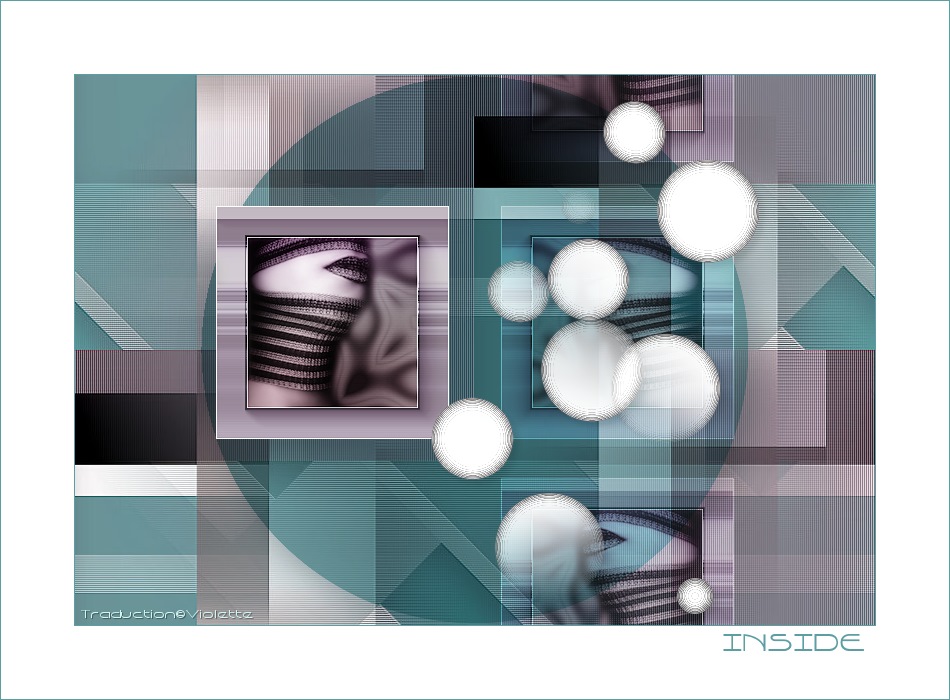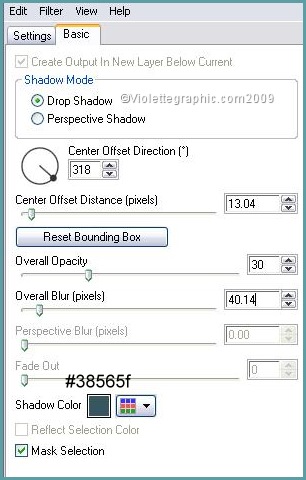|
Les Tutoriels Traduits de Cameron avec son aimable autorisation *** *** Ces
traductions m'appartiennent *** *** Inside Ce tutoriel a été réalisé dans PSP XII mais peut être fait avec les autres versions PSP *** Pour faire ce tutoriel vous aurez besoin tube visage *** Filtre : ICIEye Candy 5 Impact Nature *** Set Inside : *** Les tubes sont offerts à usage personnel Vous n'avez pas la permission de placer ces tubes sur un autre site sans la permission du créateur ***
*** 1 - Ouvrir les tubes , les dupliquer et fermer les originaux
2 – Ouvrir une nouvelle image transparente de 800 x 550 pixels Sélection/Sélectionner Tout
3 - Activer le tube "fondoinside_camerontags.jpg" Edition/Copier/Edition/Coller dans la sélection Sélection/Désélectionner
4 - Calques/Nouveau calque Remplir de couleur #5d9ea3
5 - Effets/ Effets Geométriques/Cercle: cocher transparent
6 - Effets/ Eye Candy 5 Impact /Perspective Shadow / Drop Shadow Lowest Onglet Basic:
Mode du calque : Multiplier Opacité à 75%
7 - Activer le tube "cuadroinside_camerontags" Edition/Copier/Edition/Coller comme nouveau calque Placer à gauche comme sur le modèle Dupliquer Image/Miroir
8 - Sur la couche dupliquée Effets/Effets d'image/Mosaïque sans jointure avec ces réglages :
Mode de calque : Recouvrement Opacité à 79%
9 - Activer le tube "esferasinside_camerontags.pspimage" Edition/Copier/Edition/Coller comme nouveau calque Placer comme sur le modèle
10 - Effets/Effets d'image/Mosaïque sans jointure avec ces réglages :
Dupliquer
11 - Image/Ajouter des bordures : 1 pixel couleur # #5d9ea312 - Image/Ajouter des bordures : 73 pixels couleur #ffffff 13 - Image/Ajouter des bordures : 1 pixel couleur ##5d9ea3
14 - Placer le titre 15 - Placer votre signature 16 -Calques/Fusionner Tout 17 - Exporter en JPEG Optimisé
*** *** Traductions ©Violette *** 9 Janvier 2009 ***
|